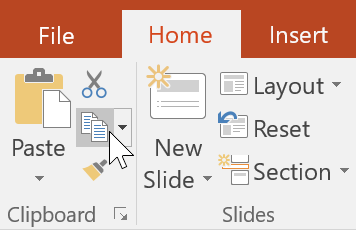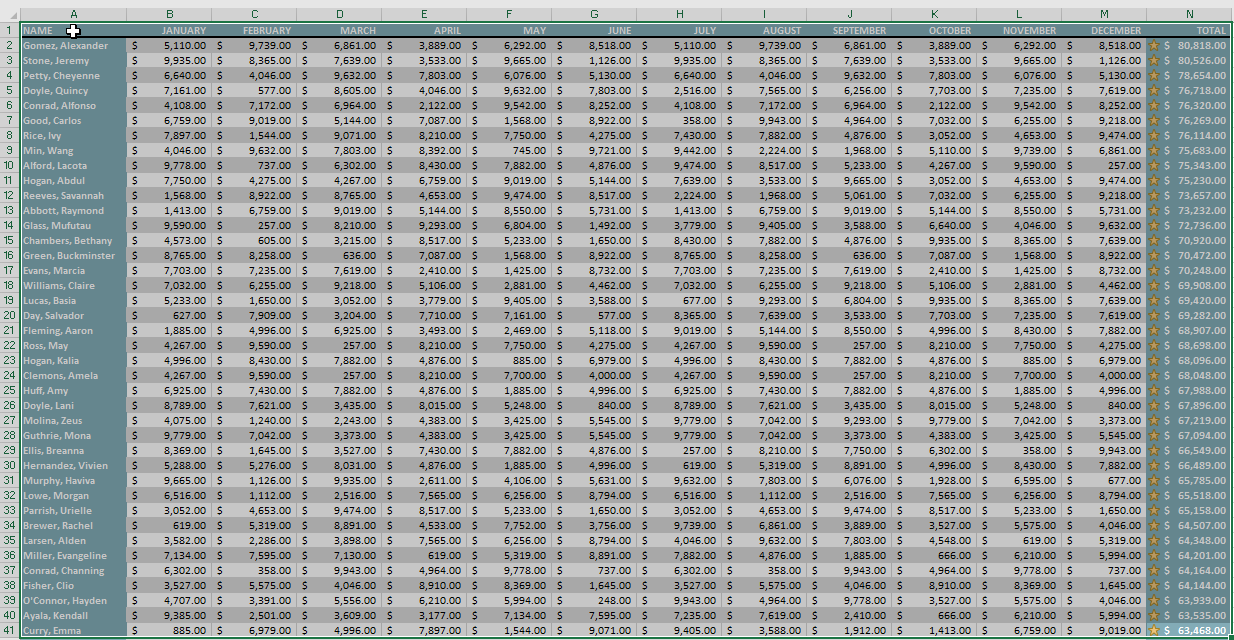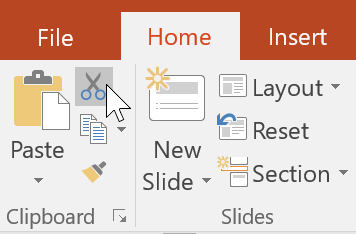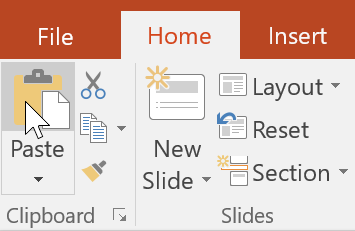Jika anda baru menggunakan PowerPoint , anda perlu mempelajari asas bekerja dengan teks. Dalam artikel ini, anda akan belajar cara memotong, menyalin, menampal dan memformat teks dalam PowerPoint .
Bagaimana untuk memilih teks
Sebelum anda boleh mengalih atau menyusun teks, anda perlu memilihnya.
Klik di sebelah teks yang ingin anda pilih, seret tetikus ke atas teks, kemudian lepaskan tetikus. Teks akan dipilih.

Salin dan alihkan teks
PowerPoint membolehkan anda menyalin teks yang sudah ada pada slaid dan menampalnya di tempat lain, yang boleh menjimatkan masa anda. Jika anda ingin mengalihkan teks, anda boleh memotong dan menampal atau seret dan lepaskannya.
Bagaimana untuk menyalin dan menampal teks
1. Pilih teks yang ingin anda salin, kemudian klik arahan Salin pada tab Laman Utama.
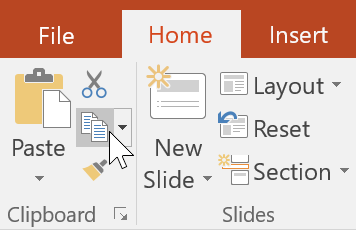
2. Letakkan titik sisipan di mana anda mahu teks dipaparkan.
3. Klik arahan Tampal pada tab Laman Utama.
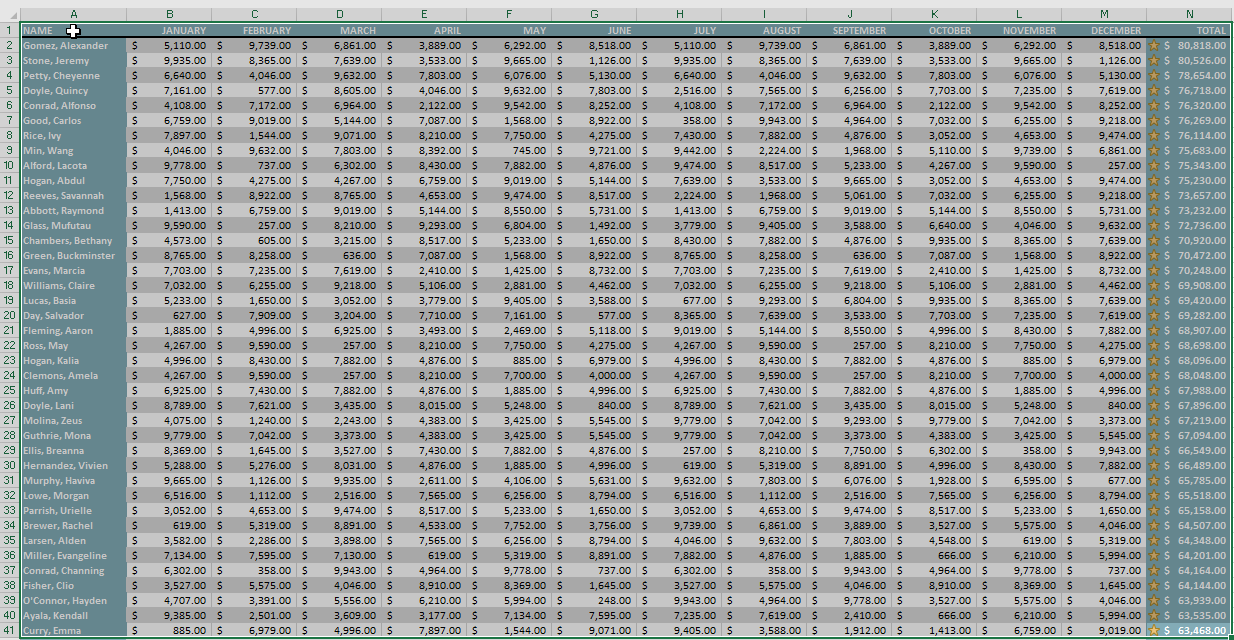
4. Teks yang disalin akan muncul.
Cara memotong dan menampal teks
1. Pilih teks yang ingin anda alihkan, kemudian klik perintah Potong.
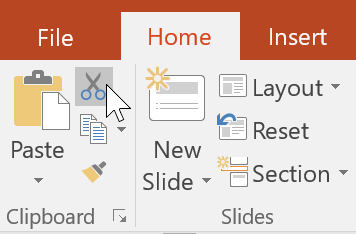
2. Letakkan titik sisipan di mana anda mahu teks dipaparkan, kemudian klik arahan Tampal.
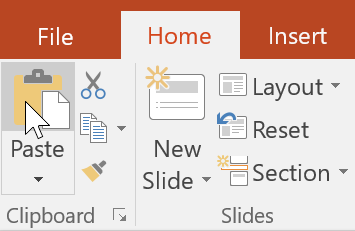
3. Teks akan muncul di lokasi baharu.
Anda boleh mengakses perintah potong, salin dan tampal menggunakan pintasan papan kekunci. Tekan Ctrl + X untuk memotong, Ctrl + C untuk menyalin dan Ctrl + V untuk menampal.
Bagaimana untuk menyeret dan melepaskan teks
1. Pilih teks yang anda mahu alihkan, kemudian klik dan seret teks ke lokasi yang dikehendaki.
2. Teks akan muncul di lokasi baharu.

Format dan selaraskan teks
Teks yang diformat dengan baik boleh menarik perhatian khalayak anda kepada bahagian khusus pembentangan anda dan membantu menekankan maklumat penting. Dalam PowerPoint, anda mempunyai beberapa pilihan untuk melaraskan teks, termasuk saiz dan warna. Anda juga boleh melaraskan penjajaran teks untuk menukar cara ia muncul pada slaid.